Casio FX-CG10 Manuel d'utilisation
Page 512
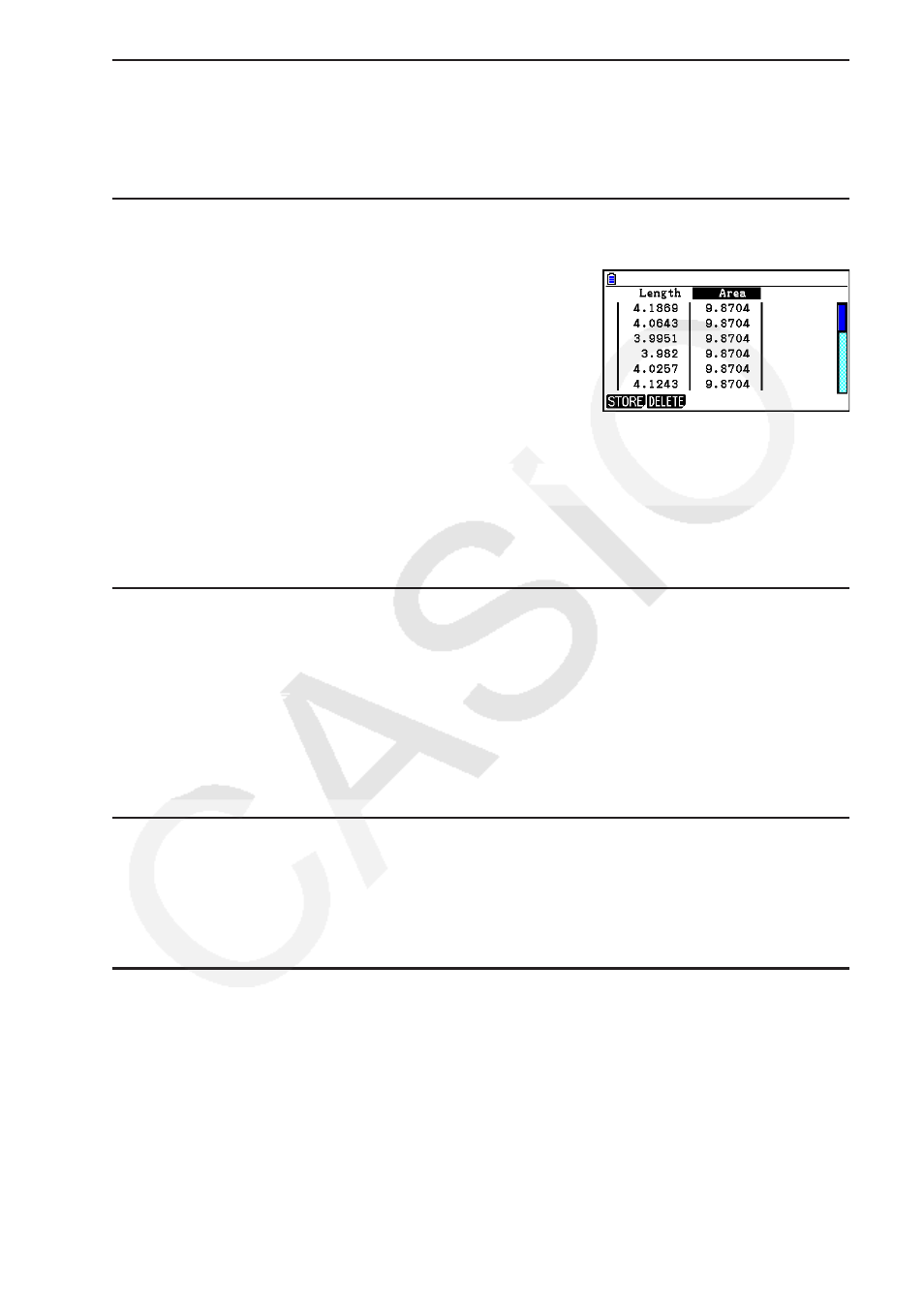
14-64
u Pour afficher le tableau d’animation
Pour afficher le tableau d’animation que vous avez généré avec la procédure décrite sous
« Pour ajouter des colonnes au tableau d’animation », exécutez l’opération suivante :
6(Animate) – 8:Display Table.
u Pour enregistrer une colonne du tableau d’animation dans une liste
1. Affichez le tableau d’animation.
2. Utilisez
d et e pour mettre en surbrillance la colonne
que vous voulez enregistrer en tant que liste.
3. Appuyez sur
1(STORE) 1(LIST).
• Une boîte de dialogue dans laquelle vous pouvez spécifier le numéro de la liste dans
laquelle vous voulez enregistrer la colonne apparaît alors.
4. Saisissez un nombre entier de 1 à 26 pour le numéro de liste et appuyez sur
w.
• Pour plus de détails sur les données de liste, voir « Chapitre 3 Listes ».
u Pour enregistrer un tableau d’animation complet dans une feuille de calcul
1. Affichez le tableau d’animation.
2. Appuyez sur
1(STORE) 2(S-SHT).
• La boîte de dialogue de saisie du nom du fichier de la feuille de calcul s’affiche alors.
3. Saisissez jusqu’à huit caractères pour le nom du fichier et appuyez ensuite sur
w.
• Pour plus de détails sur les données de feuille de calcul, voir « Chapitre 9 Feuille de
calcul ».
u Pour supprimer une colonne donnée du tableau d’animation
1. Affichez le tableau d’animation.
2. Utilisez
d et e pour mettre en surbrillance la colonne que vous voulez supprimer.
3. Appuyez sur
2(DELETE) 1(DELETE).
u Pour supprimer toutes les colonnes d’un tableau d’animation
1. Affichez le tableau d’animation.
2. Appuyez sur
2(DELETE) 2(DEL-ALL).
• Cette action provoque l’affichage d’un message de confirmation.
3. Appuyez sur
1(Yes) pour supprimer le fichier sélectionné ou bien sur 6(No) pour
annuler la suppression.